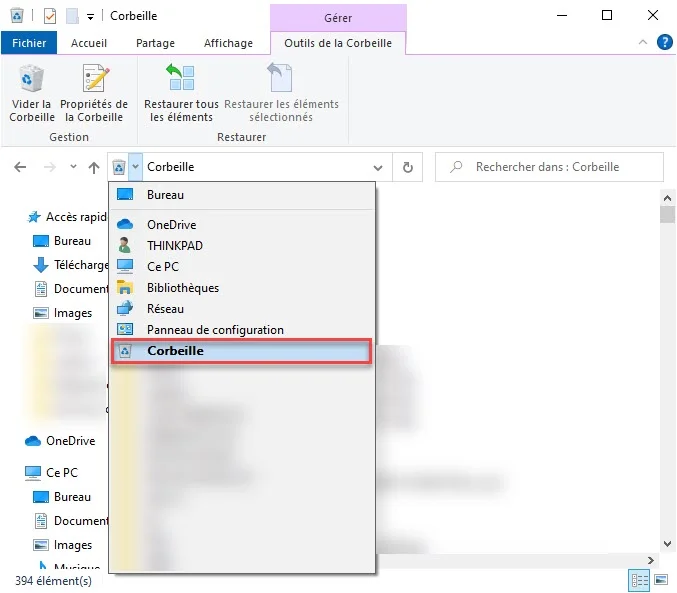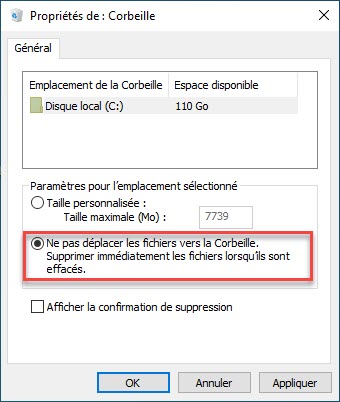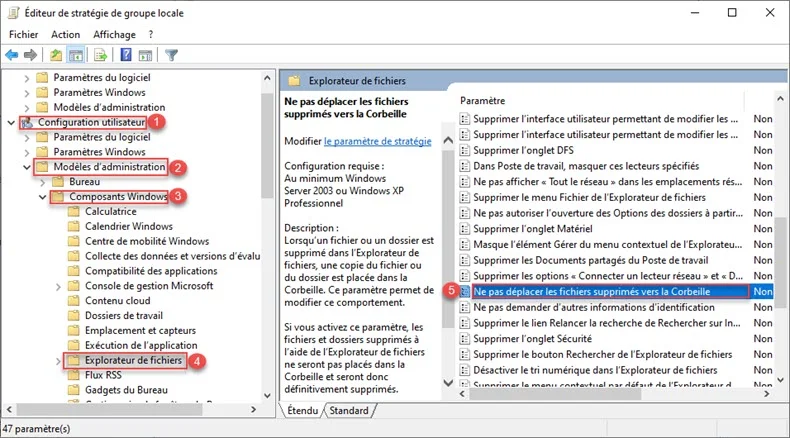La corbeille du système d’exploitation Windows est un dossier système spécial dans lequel les fichiers supprimés sont temporairement placés par défaut avec la possibilité de les récupérer, dont l’icône est présente sur le bureau. Cependant, certains utilisateurs préfèrent ne pas avoir de corbeille sur leur système.
Ce tutoriel explique en détail comment supprimer la corbeille du bureau Windows 10 – Windows 11 ou désactiver complètement (supprimer) la corbeille.
Comment supprimer la corbeille du bureau
La première option consiste simplement à supprimer la corbeille du bureau Windows 10, 11 ou Windows 7. En même temps, elle continue de fonctionner (c’est-à-dire que les fichiers supprimés via la touche « Suppr » seront placés dans la corbeille) , mais ne s’affiche pas sur le bureau.
- Allez dans le panneau de configuration (dans l’élément « Affichage » en haut à droite, définissez des » Grandes Icônes » ou » Petites Icônes » , et non «
Catégories« ) et ouvrez l’élément « Personnalisation« . - Dans la fenêtre de personnalisation, à gauche, sélectionnez « Changer les icônes du bureau« .
- Décochez la case « Corbeille » et appliquez les paramètres.
La corbeille ne sera plus affichée sur le bureau.
Remarque : si la corbeille est simplement supprimée du bureau, vous pouvez y accéder des manières suivantes :
- Activez l’affichage des fichiers et dossiers cachés et système dans l’Explorateur , puis accédez au dossier $Recycle.bin (collez simplement C:\$Recycle.bin\ dans la barre d’adresse de l’Explorateur et appuyez sur Entrée).
- Sous Windows 10 – dans l’explorateur de la barre d’adresse, cliquez sur la flèche à côté de la section « racine » indiquée de l’emplacement actuel (voir capture d’écran) et sélectionnez l’élément « Corbeille ».
Comment désactiver complètement la corbeille dans Windows
Si votre tâche consiste à désactiver la suppression des fichiers dans la corbeille, c’est-à-dire à vous assurer qu’ils sont réellement supprimés lorsqu’ils sont supprimés (comme par Maj + Suppr avec la corbeille activée), cela peut être fait de plusieurs manières .
La première et la plus simple consiste à modifier les paramètres du corbeille:
- Faites un clic droit sur la corbeille et sélectionnez « Propriétés« .
- Pour chaque lecteur pour lequel la corbeille est activée, sélectionnez l’option » Ne pas déplacer les fichiers vers la corbeille, supprimer immédiatement les fichiers lorsqu’ils sont effacés » et appliquez les paramètres.
- Si nécessaire, videz la corbeille, car ce qui s’y trouvait déjà au moment de la modification des paramètres y restera.
Dans la plupart des situations, cela suffit, mais il existe d’autres moyens de supprimer la corbeille dans Windows 10, 11 ou Windows 7 – dans l’éditeur de stratégie de groupe local (Windows Professionnel et supérieur uniquement) ou à l’aide de l’éditeur de registre.
Désactivation de la corbeille dans l’éditeur de stratégie de groupe local
Cette méthode ne convient qu’aux systèmes Windows des éditions Professional, Ultimate et Corporate – vérifier la version de Windows installée sur votre ordinateur.
- Ouvrez l’éditeur de stratégie de groupe local (appuyez sur les touches Win + R, tapez gpedit.msc et appuyez sur Entrée).
- Dans l’éditeur, accédez à Configuration utilisateur – Modèles d’administration – Composants Windows – Explorateur de fichiers.
- Sur le côté droit, sélectionnez l’option « Ne pas déplacer les fichiers supprimés vers la corbeille », double-cliquez dessus et définissez la valeur sur « Activé » dans la fenêtre qui s’ouvre.
- Appliquez les paramètres et, si nécessaire, videz la corbeille des fichiers et dossiers qu’elle contient actuellement.
Comment désactiver la corbeille dans l’éditeur de registre Windows
Pour les systèmes qui ne disposent pas de l’Éditeur de stratégie de groupe local, vous pouvez faire de même à l’aide de l’Éditeur du Registre.
- Appuyez sur les touches Win + R, tapez regedit et appuyez sur Entrée (l’éditeur de registre s’ouvrira).
- Accédez à HKEY_CURRENT_USER\SOFTWARE\Microsoft\Windows\CurrentVersion\Policies\Explorer
- Sur le côté droit de l’éditeur de registre, faites un clic droit et sélectionnez « Nouveau » – « Valeur DWORD » et spécifiez le nom du paramètre NoRecycleFiles
- Double-cliquez sur ce paramètre (ou cliquez avec le bouton droit et sélectionnez Modifier et entrez une valeur de 1 pour celui-ci.
- Fermez l’Éditeur du Registre.
Après cela, les fichiers ne seront pas déplacés vers la corbeille lorsqu’ils seront supprimés.
C’est tout. S’il y a des questions liées au corbeille, posez-les dans les commentaires, j’essaierai d’y répondre.